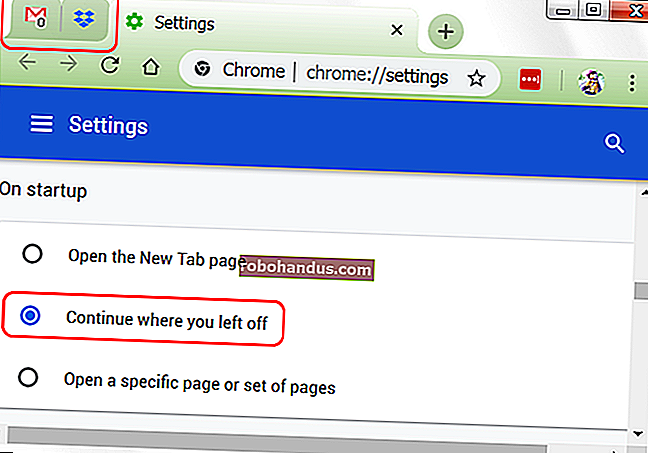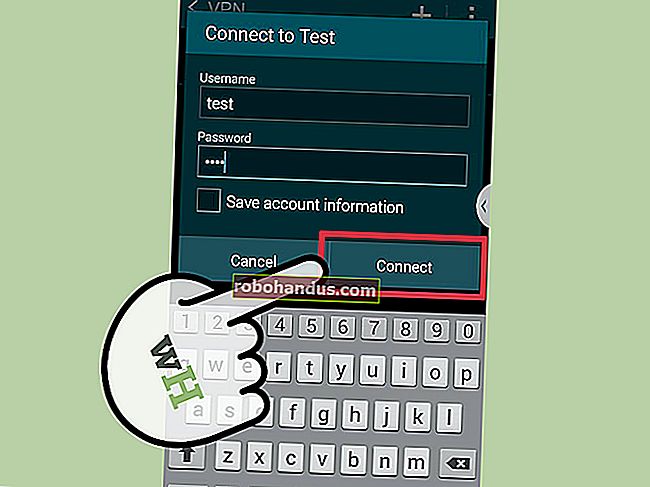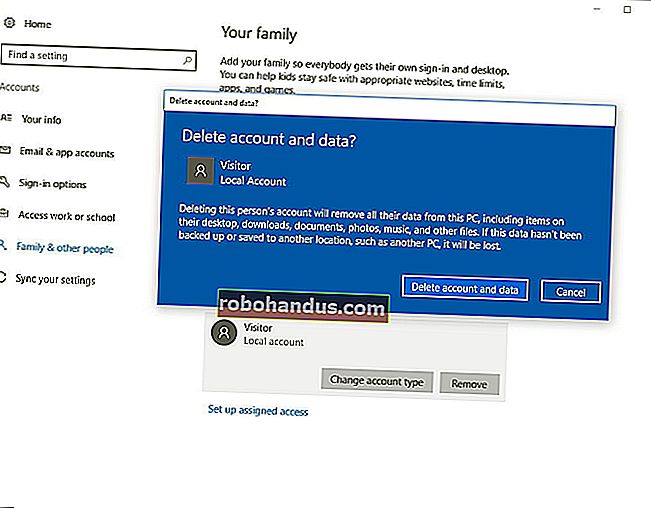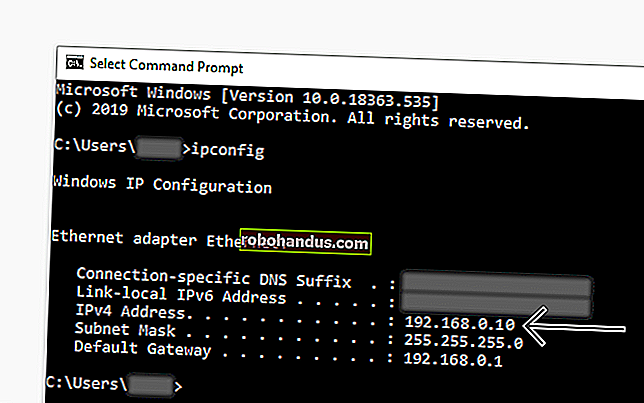كيفية تخصيص صفحة علامة التبويب الجديدة في Chrome

بالنسبة لمعظم الأشخاص ، تعمل صفحة علامة التبويب الجديدة الافتراضية في Chrome بشكل جيد تمامًا لأغراضهم. ولكن إذا كنت تفضل اختيار ما يفتح لك في علامة تبويب جديدة ، فلدينا بعض الحلول البديلة لك.
افتراضيًا ، عندما تفتح علامة تبويب جديدة في Chrome ، سترى شريط بحث وشعار Google ومربعات مصغرة للمواقع التي زرتها كثيرًا. ومع ذلك ، يمكنك تخصيص صفحة علامة التبويب الجديدة الافتراضية قليلاً (ليس كثيرًا) ، أو تعيين صفحة "علامة تبويب جديدة" على صفحة فارغة ، أو اختيار عنوان URL مخصص لعرضه ، أو تثبيت إضافة تضيف وظائف إلى صفحة "علامة تبويب جديدة". تابع القراءة لمعرفة الأفضل بالنسبة لك.
تخصيص صفحة علامة التبويب الجديدة الافتراضية
لنبدأ بصفحة علامة التبويب الجديدة الافتراضية في Chrome. سيضيف Chrome تلقائيًا روابط إلى صفحات الويب التي زرتها كثيرًا على شكل مربعات. الطريقة الوحيدة لتخصيص صفحة "علامة تبويب جديدة" الافتراضية هي حذف المربعات من الصفحة. للقيام بذلك ، حرك الماوس فوق المربع الذي تريد حذفه وانقر فوق الزر "X" الذي يصبح متاحًا في الزاوية العلوية اليمنى من البلاط.

تظهر رسالة في الجزء السفلي من صفحة "علامة تبويب جديدة" تفيد بإزالة الصورة المصغرة. يمكنك استعادة الصورة المصغرة بالنقر فوق ارتباط "تراجع".

يتم إنشاء المربعات من محفوظات الاستعراض الخاصة بك. عند حذف لوحة ، لا يتم حذف الارتباط المرتبط في محفوظات الاستعراض. لذلك ، إذا كنت ترغب في استعادة جميع المربعات التي قمت بحذفها ، فيمكنك القيام بذلك عن طريق النقر فوق الارتباط "استعادة الكل" الموجود أسفل صفحة "علامة تبويب جديدة".
تختفي الرسالة والروابط الموجودة في أسفل صفحة "علامة تبويب جديدة" بعد قليل ، ولكن يمكنك النقر على "X" لإزالتها يدويًا.
اعرض صفحة فارغة
إذا كنت لا تريد أي شيء في صفحة "علامة تبويب جديدة" ، فيمكنك جعله فارغًا. هناك نوعان من الإضافات البسيطة التي ستمنحك صفحة علامة تبويب جديدة فارغة.
تقوم إضافة صفحة علامة تبويب جديدة فارغة بما تقوله بالضبط: عندما تفتح علامة تبويب جديدة ، فإنها تكون فارغة تمامًا.

تحديث : الامتداد الذي أوصينا به أدناه لم يعد متاحًا.
تعتبر صفحة علامة تبويب جديدة فارغة مع شريط الإشارات المرجعية واضحة بذاتها أيضًا. بخلاف صفحة علامة تبويب جديدة فارغة ، سيعرض لك هذا الامتداد صفحة فارغة مع شريط الإشارات المرجعية على طول الجزء العلوي. حتى إذا كان شريط الإشارات المرجعية مغلقًا (قائمة Chrome> الإشارات المرجعية> إظهار شريط الإشارات المرجعية [غير محدد]) ، فإنه سيعرض إشاراتك المرجعية مؤقتًا على صفحة علامة التبويب الجديدة ، والتي يمكن أن تكون سهلة الاستخدام.

أضف عنوان URL الخاص بك
تحديث : الامتداد الذي أوصينا به أدناه لم يعد متاحًا. نوصي بتجربة New Tab Redirect بدلاً من ذلك.
يمكنك أيضًا عرض أحد مواقعك المفضلة ، مثل How-To Geek ، على صفحة علامة تبويب جديدة. ومع ذلك ، هذه ليست ميزة مضمنة في Chrome ، لذلك نحن بحاجة إلى تثبيت ملحق. أبسط ما وجدنا أنه يعمل بشكل جيد هو عنوان URL لعلامة تبويب جديدة. الإذن الوحيد الذي يمتلكه هذا الامتداد هو "استبدال الصفحة التي تراها عند فتح علامة تبويب جديدة" ، لذا يجب أن يكون هذا الإضافة آمنًا. (لقد أوصينا سابقًا بامتداد استبدال صفحة علامة تبويب جديدة ، لكنها لم تعد موجودة.)
قم بتثبيت امتداد عنوان URL لعلامة التبويب الجديدة ، ثم انقر فوق الزر الذي تمت إضافته إلى شريط الأدوات. حدد "خيارات" من القائمة المنسدلة.

أدخل عنوان URL لصفحة الويب التي تريد عرضها على صفحة "علامة تبويب جديدة" في مربع التعديل واضغط على Ctrl + Enter بلوحة المفاتيح.

في المرة التالية التي تفتح فيها علامة تبويب جديدة ، يتم عرض عنوان URL الذي اخترته في صفحة "علامة تبويب جديدة".

قم بتحسين صفحة علامة التبويب الجديدة بوظائف إضافية
تنشئ الإضافات الأخرى صفحات علامة تبويب جديدة خاصة بها بالكامل ، مع ميزات مختلفة والكثير من التخصيص ، مثل إضافة وإعادة ترتيب المربعات على الصفحة ، وعرض الإشارات المرجعية وعلامات التبويب المغلقة مؤخرًا ، وتغيير خلفية الصفحة ونمطها ،
اختبرنا العديد من الإضافات التي تعمل على تحسين صفحة علامة التبويب الجديدة ووجدنا واحدة ، تسمى صفحة علامة تبويب جديدة متواضعة ، تحتوي على العديد من الميزات المفيدة التي يتم عرضها في علامة تبويب جديدة في تخطيط بسيط وسهل الاستخدام. يعرض عناصر مثل الإشارات المرجعية والمواقع الأكثر زيارة والتطبيقات والإشارات المرجعية الحديثة وعلامات التبويب المغلقة حديثًا وحتى الطقس.

قم بتثبيت ملحق صفحة علامة تبويب جديدة متواضعة ، وافتح علامة تبويب جديدة ، ثم انقر فوق رمز مفتاح الربط الصغير في الزاوية العلوية اليمنى من الصفحة للوصول إلى الخيارات.

تظهر نافذة منبثقة بها أربع علامات تبويب على الجانب الأيمن من الصفحة. تسمح علامة التبويب "الإعدادات" بتغيير الإعدادات في الأعلى ، واختيار المحتوى الذي سيتم عرضه في صفحة "علامة تبويب جديدة" ، وتحديد موقع ودرجة مئوية أو فهرنهايت للطقس ، إذا اخترت عرض ذلك. يوجد زر على شريط الأدوات يتيح الوصول إلى نافذة الخيارات المنبثقة أيضًا.

يمكنك تغيير الشكل والنمط باستخدام علامة التبويب المظهر. عيّن الخط والألوان والتخطيط والإبرازات والرسوم المتحركة. يمكنك حتى اختيار صورة الخلفية الخاصة بك.

إذا كنت تريد استخدام هذا الامتداد في ملف تعريف آخر أو على جهاز كمبيوتر آخر ، فيمكنك عمل نسخة احتياطية من إعداداتك. للقيام بذلك ، انقر فوق علامة التبويب "استيراد / تصدير" في قائمة الإعدادات المنبثقة. حدد النص في مربع إعدادات التصدير ، وانسخه ، والصقه في ملف نصي ، واحفظه. لاستعادة إعداداتك ، انسخ الإعدادات من الملف النصي والصق النص في مربع إعدادات الاستيراد.

بالنسبة لأولئك الذين لديهم خبرة في استخدام أوراق الأنماط المتتالية ، يمكنك استخدامها لتخصيص مظهر صفحة "علامة تبويب جديدة" بشكل أكبر. للقيام بذلك ، انسخ كود CSS من مربع Generated CSS ، وقم بتغيير القيم في محرر نصوص ، ثم انسخ والصق كود CSS الذي تمت مراجعته في مربع CSS المخصص.

يمكنك أيضًا إعادة ترتيب العناصر على الصفحة عن طريق سحبها وإفلاتها. سترى خطًا أسود يشير إلى مكان وضع العنصر. يمكنك أيضًا إنشاء أعمدة إضافية عن طريق سحب عنصر وإفلاته حتى ترى خطًا أسود رأسيًا.

هناك العديد من الإضافات الأخرى المتوفرة في سوق Chrome الإلكتروني والتي تتيح لك تخصيص صفحة علامة تبويب جديدة بطرق مختلفة. تصفح إذا لم يناسب أي مما سبق أسلوبك ؛ من المؤكد أنك ستجد شيئًا تحبه.